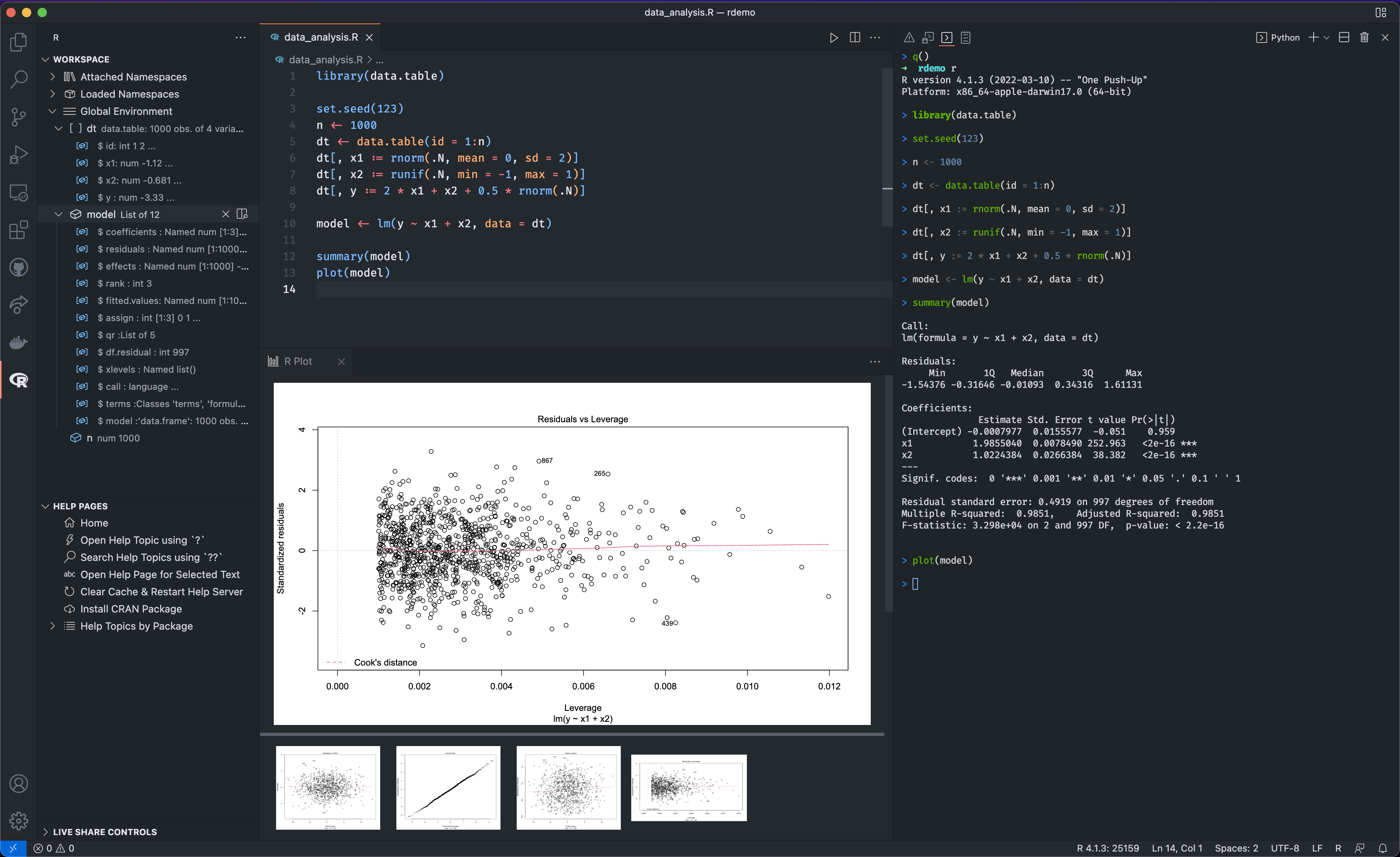Visual Studio Code 中的 R
R 程式語言是一種為統計計算和圖形而構建的動態語言。R 通常用於統計分析、科學計算、機器學習和資料視覺化。
Visual Studio Code 的 R 擴充套件支援擴充套件的語法高亮顯示、程式碼補全、linting(程式碼檢查)、格式化、與 R 終端互動、檢視資料、繪圖、工作區變數、幫助頁面、管理包以及使用 R Markdown 文件。
入門
-
為您的平臺安裝 R(>= 3.4.0)。對於 Windows 使用者,建議在安裝過程中勾選“將版本號儲存在登錄檔中”,以便 R 擴充套件可以自動找到 R 可執行檔案。
-
在 R 中安裝
languageserver。install.packages("languageserver") -
建立一個 R 檔案並開始編碼。
為了增強在 VS Code 中使用 R 的體驗,建議使用以下軟體和包
-
radian:一個現代 R 控制檯,修正了官方 R 終端的許多限制,並支援語法高亮顯示和自動補全等許多功能。
-
httpgd:一個 R 包,提供一個圖形裝置,透過 HTTP 和 WebSockets 非同步提供 SVG 圖形。VS Code R 擴充套件的互動式繪圖檢視器需要此包。
如果您在安裝 R 包或 VS Code 的 R 擴充套件時遇到任何問題,請訪問安裝 wiki 頁面(Windows | macOS | Linux)以獲取更多詳細資訊。
執行 R 程式碼
執行 R 程式碼就是將程式碼傳送到 R 終端。在執行 R 程式碼之前,您可以透過命令面板中的命令 R: Create R terminal 建立一個 R 終端。
一旦 R 終端準備就緒,您可以選擇程式碼,或者將游標放在要執行的程式碼的開頭或結尾,按 (Ctrl+Enter),然後程式碼將被髮送到活動的 R 終端。
如果您想執行整個 R 檔案,請在編輯器中開啟檔案,然後按 Ctrl+Shift+S,檔案將在活動的 R 終端中被 source(執行)。
有關更高階的用法,例如執行多個 R 終端或自管理的 R 終端,您可以閱讀 Interacting with R terminals。
程式碼補全 (IntelliSense)
藉助 R 語言伺服器,R 擴充套件支援程式碼補全和許多其他程式碼編輯功能。補全功能顯示了作用域中可用的函式和變數以及當前 R 工作區,以及來自包或作為註釋提供的文件。

程式碼檢查
Linting(程式碼檢查)是一種檢查程式碼中的警告和潛在錯誤的特性。R 程式碼檢查由 lintr 包提供。您可以透過配置檔案從可用 linter 列表中進行選擇來自定義它。
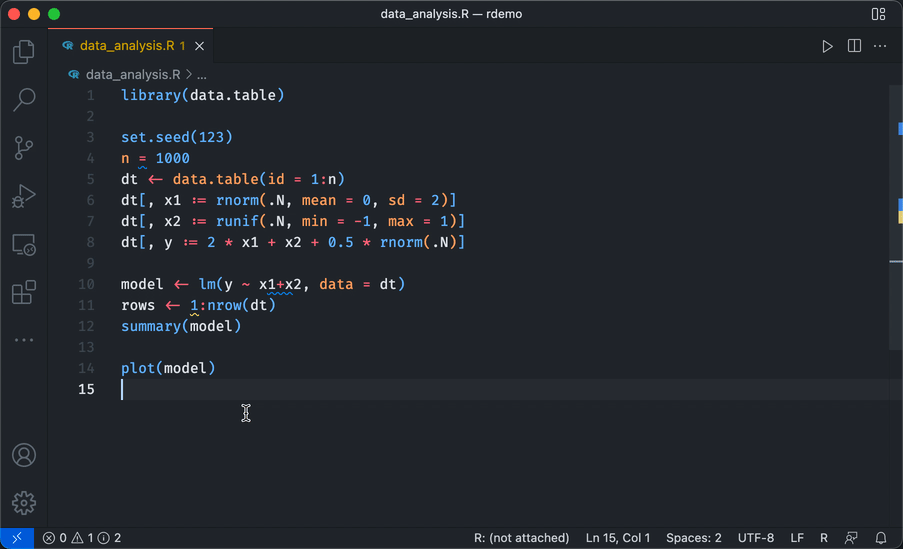
除了程式碼補全和程式碼檢查,R 擴充套件還支援其他功能,如程式碼格式化、跳轉到定義、重新命名符號、查詢引用。閱讀 R Language Service 以獲取更多詳細資訊。
工作區檢視器
工作區檢視器位於 VS Code 的側邊欄中,包含正在使用的包和活動 R 會話中的全域性變數。在活動欄中選擇 R 圖示,工作區檢視器和幫助頁面檢視器將顯示出來。它是檢視 R 工作區、預覽現有 R 物件、查詢幫助主題以及以互動方式閱讀幫助頁面的便捷方式。

除了工作區檢視器之外,還有資料檢視器、繪圖檢視器和小部件檢視器。閱讀 Interactive viewers 以獲取更多詳細資訊。
除錯
R 除錯功能由 R Debugger 擴充套件提供。它支援透過啟動新的 R 程序或附加到正在執行的程序來除錯 R 程式碼或 R 專案。
當命中斷點時,您可以檢視或更改當前選定堆疊幀的變數,或在堆疊幀中的除錯控制檯中評估表示式。
閱讀專案 README 以獲取更多詳細資訊。
後續步驟
本概述是對 VS Code 的 R 擴充套件的快速介紹。閱讀擴充套件 README 以獲取詳細的功能列表。
如果您有任何問題、建議或功能請求,請隨時在 GitHub repo 上提出 issue。
如果您想了解更多關於 VS Code 的資訊,請嘗試以下主題: